Your Turnitin guidance is moving!
We’re migrating our content to a new guides site. We plan to fully launch this new site in July. We are making changes to our structure that will help with discoverability and content searching. You can preview the new site now. To help you get up to speed with the new guidance structure, please visit our orientation page .
Просмотр отзыва преподавателя
По истечении даты отправки работы можно просмотреть свою оценку, комментарии, пометки или любые требуемые изменения, указанные преподавателем.
Итоговая оценка
Итоговую оценку можно просмотреть в верхнем правом углу окна просмотра документов Turnitin Feedback Studio. Также можно увидеть максимальный балл, который можно получить за данное задание.

Зачеркнутый текст
Если преподаватель решил, что фрагмент вашей работы является излишним, он может порекомендовать вам удалить его, сделав текст зачеркнутым.

Построчные комментарии
Построчные комментарии появляются непосредственно в тексте вашей работы.
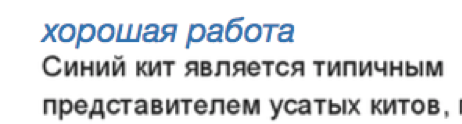
Комментарии в выноске
Комментарии в выноске позволяют преподавателю создавать более подробные отзывы. Комментарий в выноске может быть выделен и привязан к отдельному фрагменту текста или размещен рядом с ним.

1. Щелкните пиктограмму комментария в своей работе, чтобы просмотреть комментарий преподавателя.
![]()
2. Прочтите комментарий преподавателя, а затем щелкните за пределами окна комментария, чтобы закрыть его.
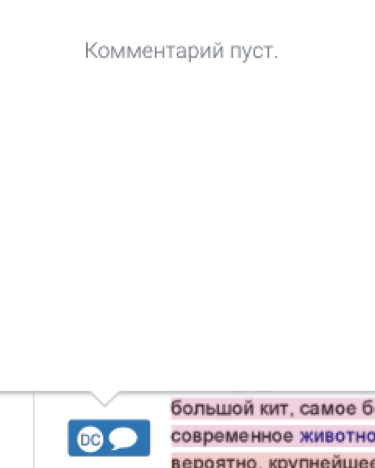
Пометки QuickMark
Пометки QuickMark позволяют преподавателю создавать библиотеку отзывов, которые могут применяться в различных случаях, для разных учащихся, в нескольких классах или заданиях.
Пометка QuickMark может быть выделена и отмечена ссылкой на определенный фрагмент текста или размещена рядом со строкой или абзацем.
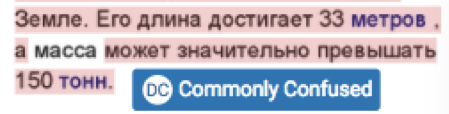
1. Щелкните пометку QuickMark, чтобы просмотреть определение пометки.

2. Прочтите сведения о QuickMark, а затем щелкните за пределами развернутой пометки, чтобы закрыть ее.
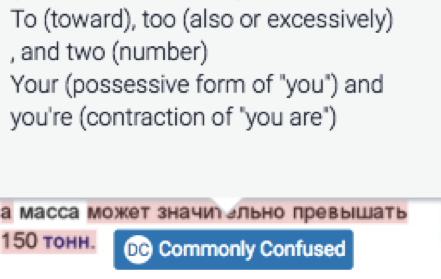
Обобщенный отзыв преподавателя
Боковая панель Отзыв преподавателя позволяет вашему преподавателю предоставлять более обобщенный отзыв касательно вашей работы в целом.
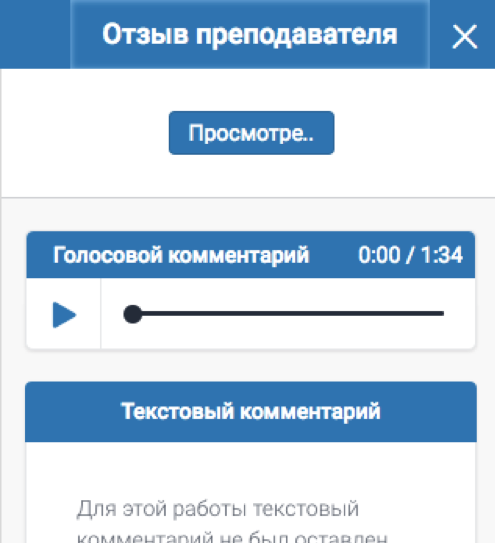
Голосовой комментарий
1. Чтобы открыть голосовой комментарий, щелкните пиктограмму комментария в выноске на панели инструментов продукта.
![]()
2. Вы можете прослушать голосовые комментарии преподавателя через боковую панель «Отзыв преподавателя». Нажмите треугольную пиктограмму в окне голосового комментария слева.
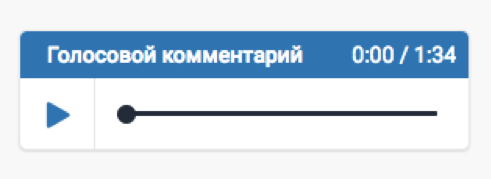
3. Чтобы приостановить воспроизведение, щелкните пиктограмму паузы в окне голосового комментария слева.
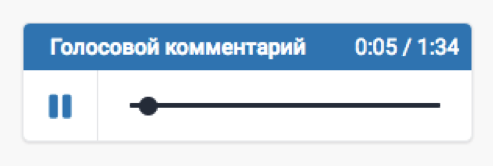
Текстовый комментарий
Текстовый комментарий является обобщенным комментарием вашего преподавателя относительно вашей работы в целом.
1. Чтобы просмотреть текстовый комментарий преподавателя, щелкните пиктограмму комментария в выноске на панели инструментов продукта.

2. Теперь текстовый комментарий вашего преподавателя отобразился на боковой панели «Сводка по отзывам».
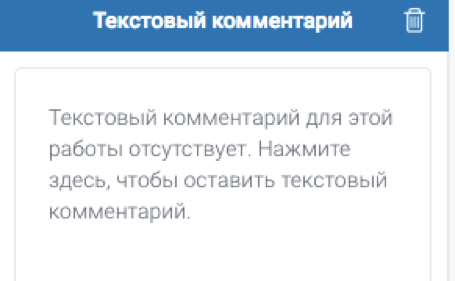
Рубрики и оценочные формы
Рубрика оценочных листов используется для оценки работы студента, основываясь на заданных критериях и шкалах. Оценочные формы могут использоваться для создания свободных отзывов и оценок, предназначенных для оценки работы студента по заданным критериям.
Рубрики
Если преподаватель использовал для оценки рубрики оценочного листа, вы можете просмотреть критерий и шкалу, которые были использованы при оценке.
1. Чтобы открыть рубрику для задания, щелкните пиктограмму комментария в выноске на панели инструментов продукта.

2. Чтобы открыть оценочный лист, нажмите кнопку Просмотреть рубрику на боковой панели «Сводка по отзывам».
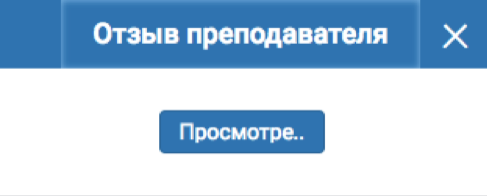
3. Появится новое окно, в котором можно будет просмотреть рубрики оценочного листа, которые были использованы при оценке вашей работы. Каждая выделенная ячейка показывает, какую оценку вы получили по каждому из критериев задания.
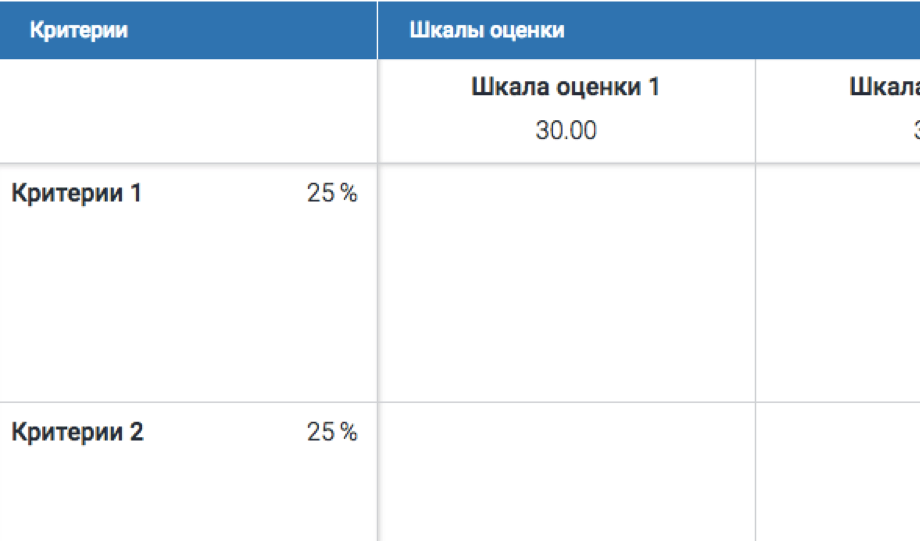
Примечание. Если в обозревателе включена блокировка всплывающих окон, то для просмотра рубрики оценочного листа необходимо будет добавить Turnitin в список исключений.
4. Нажмите кнопку Закрыть, чтобы выйти из окна развернутой рубрики.

Оценочная форма
Если для оценки вашей работы преподаватель использовал оценочную форму, вы можете просмотреть оценку и комментарии по каждому из критериев в оценочной форме.
1. Чтобы развернуть оценочную форму, щелкните пиктограмму градуировки на панели инструментов продукта.

2. Чтобы открыть оценочный лист, нажмите кнопку Просмотреть рубрику на боковой панели «Сводка по отзывам».
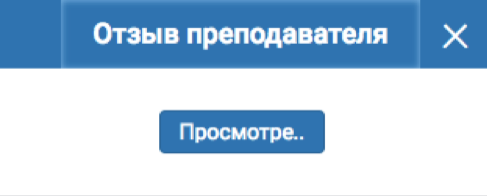
3. В этом новом окне можно посмотреть оценочную форму, которая была использована для оценки вашей работы. Каждый критерий будет сопровождаться оценкой и комментарием (необязательно). Свой итоговый балл можно посмотреть в нижней части оценочной формы.
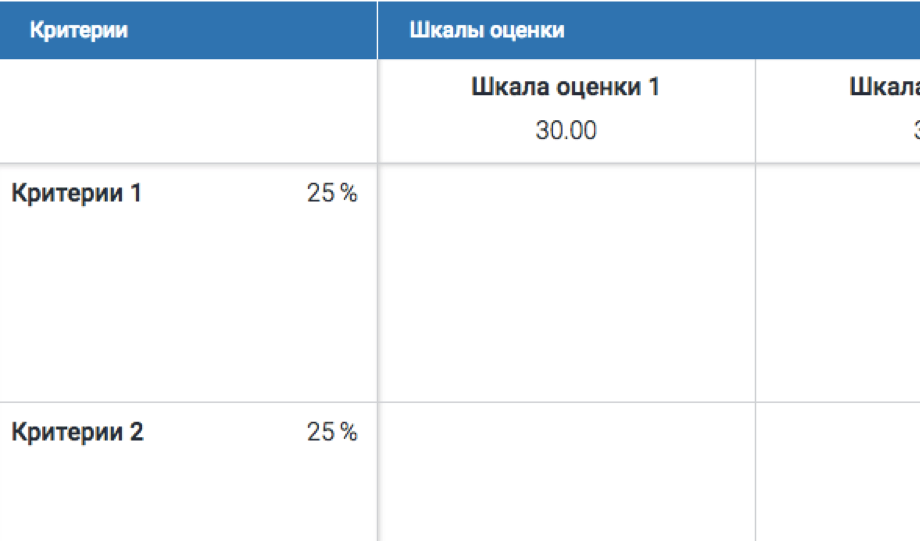
Примечание. Если в обозревателе включена блокировка всплывающих окон, то чтобы просматривать оценочную форму необходимо будет добавить Turnitin в список исключений.
4. Нажмите кнопку Закрыть, чтобы выйти из окна развернутой рубрики.

Was this page helpful?
We're sorry to hear that.
